Outlook express அலுவலகத்தில் மிகவும் முக்கியமானது ஆகும்..இது ஒரு mailing software ஆகும் windows xp –இல் இது inbuild-அக உள்ளது..இதன் மூலம் நீங்கள் உங்கள் mail account-இல் enter ஆகாமல்..நேரடியாக உங்கள் கணினியில் இருந்தே உங்களுக்கு வரும் Email-ஐ படித்துக்கொள்ளலாம்..மற்றவர்களுக்கு mail-ஐ send பண்ணலாம் .mail-ஐ நேரடியாக உங்கள் கணினியில் backup எடுத்து கொள்ளலாம்.இதில் எண்ணற்ற நன்மைகள் நமக்கு இருக்கின்றன ..நாம் தற்போது outlook express பயன்படுத்தும் போது mail அனைத்தும் நேரடியாக நமது கணினிக்கு வந்துவிடுவதால் நமக்கு தேவையான நேரத்தில் நமது mails-ஐ படித்துக்கொள்ளலாம் இதற்கு internet connection தேவை இல்லை..புதிய mail கள் நேரடியாக outlook express-இன் inbox-இல் வந்து சேர்ந்து விடுகின்றன ..மேலும் இதில் gmail,yahoo,in,mail.com போன்ற எண்ணற்ற mail accounts-ஐ ஒரே நேரத்தில் பயன்படுத்தலாம்..
சரி gmail account –ஐ outlook express-இல் எப்படி configure செய்வது என்று பார்போம்:
முதலில் உங்கள் gamil account –இல் POP ஐ enable செய்ய வேண்டும்..உங்கள் gmail account-இல் login செய்து கொள்ளுங்கள்..அதில் settings-ஐ click செய்யுங்கள் .
இதில் forwarding and POP ஐ click செய்யுங்கள் .open ஆகும் pop download section –இல் enable pop only for mail that arrives from now on என்பதை தேர்வு செய்யுங்கள் .அதன் கீழே உள்ள drop down list-இல் keep gmail’s copy in the in box என்பதை தேர்வு செய்து கொள்ளுங்கள்..
அடுத்ததாக உங்கள் கணினியில் outlook express-ஐ open செய்து கொள்ளுங்கள்.அதில் tool –ஐ கிளிக் செய்து accounts-ஐ open செய்து கொள்ளுங்கள்..open ஆகும் internet accounts pop-up window-இல் add என்பதை கிளிக் செய்து mail என்பதை click செய்யுங்கள்
அடுத்ததாக display name கேட்கும் அதில் உங்கள் mail –காண name-ஐ கொடுத்து next –ஐ click செய்யுங்கள்..அடுத்து உங்கள் email address கேட்கும் அதில் உங்கள் email address கொடுங்கள் அடுத்ததாக open ஆகும் wizard –இல்
அடுத்ததாக open ஆகும் wizard –இல் உங்கள் account name மற்றும் password ஆகியவற்றை கொடுங்கள்..அடுத்ததாக next கொடுத்து finish செய்து கொள்ளுங்கள்..
Tools சென்று accounts-ஐ click செய்யுங்கள் open ஆகும் popup window –இல் உள்ள pop.gmail.com –ஐ select செய்து properties ஐ click செய்யுங்கள்..
அடுத்ததாக servers என்ற tab-ஐ click செய்யுங்கள் அதில் account name என்பதில் உங்கள் gmail account-ஐயும் password என்பதில் உங்கள் account password-ஐ கொடுத்து விடுங்கள் ,பின்னர் அதன் கீழே உள்ள outgoing mail server என்பதில் கீழே உள்ள my server requires authentication என்பதை tick செய்யுங்கள்..பின்னர் அதன் பக்கத்தில் உள்ள settings என்ற button-ஐ click செய்யுங்கள் open ஆகும் window-இல் logon on using என்பதை tick செய்யுங்கள்..அதன் கீழே உள்ள account name என்பதில் உங்கள் mail id-ஐ கொடுங்கள் password என்பதில் உங்கள் password-ஐ கொடுத்து ok கொடுங்கள்..
அடுத்ததாக advanced என்ற tab-ஐ click செய்யுங்கள் அதில்
outgoing mail : 465
incoming mail :995
இரண்டின் கீழே உள்ள this server requires a secure connection (ssl) என்பதை tick செய்யுங்கள் ..இனி ok கொடுங்கள் ..அவ்வளவுதான் இனி gmail account=க்கு வரும் mail கள் தானாக உங்கள் கணினிக்கு வந்துவிடும் ..









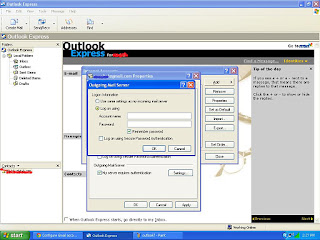
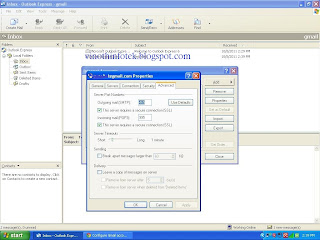
No comments:
Post a Comment